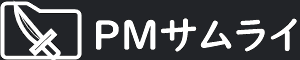本記事では、PMP受験申込の入力方法を説明します。
試験申込の手順については以下の記事を参照してください。
【PMP出願】PMP受験の流れ
【PMP出願】PMI への登録
【PMP出願】PMP受験申込 - 連絡先の入力 ←本記事
【PMP出願】PMP受験申込 - 学歴の入力
【PMP出願】PMP受験資格の入力
【PMP出願】申込内容の確認と出願
【PMP出願】受験料支払いとプロメトリック社での受験日申請
【PMP試験】受験当日の流れ
PMIサイトにログインする
PMIのサイト右上の"LOG IN"ボタンから、ログインします。
PMI登録方法はこちら
PMP試験申込のページへアクセスする
ログインしたら、上部のツールバーにて、
Certifications > Certification Types > Project Management Professional(PMP)
のリンクをクリックします。
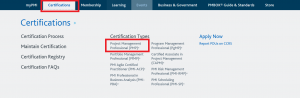
PMP Certificationへのリンク
または、こちらのURLから直接アクセスできます。
https://www.pmi.org/certifications/types/project-management-pmp
Project Management Professional (PMP) のページ右側にある、
APPLY NOW ボタンをクリックします。
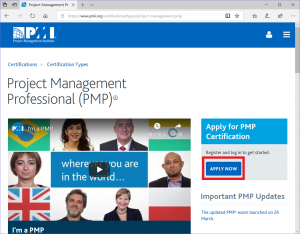
申し込みのため、APPLY NOWをクリックします
Apply for PMP Credentialをクリックします。
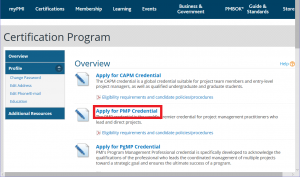
"Apply for PMP Credential"のハイパーリンクをクリックします
申し込みに必要な情報を入力するページが表示されます。
連絡先を入力する
いよいよ申込情報の入力です。なお、入力途中でもページ単位で一時保存ができますので、すべての情報を事前に準備できていなくても、入力を進めておくことができます。
筆者も、個人情報などを先に入力しておき、その後じっくり業務経歴等の推敲の必要な情報を入力しました。
Contact Address
自身の連絡先情報を入力します。自宅あるいは職場の連絡先のどちらかを入力しておく必要があります。
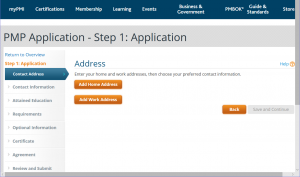
自宅住所を記入する場合はAdd Home Address、職場住所を記入する場合は Add Work Addressをクリックします。
住所は英語で入力します。英語住所表記なので、番地から先に入力します。
例えば住所が
東京都千代田区丸の内1-2-3
ならば、
1-2-3 Marunouchi Chiyoda-ku Tokyo
となります。
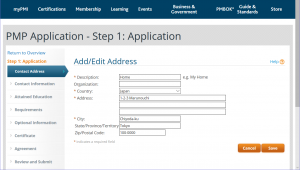
自宅住所の入力例
Contact Information
メールの連絡先を入力します。こちらは、PMIに登録した時のメールアドレスがデフォルトで登録されています。PMPの資格に紐づけるメールアドレスを変更したい場合にはここから更新します。
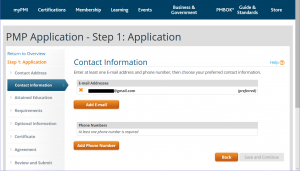
電話番号を登録します。
Country Codeは、日本の場合は81です。
続いて、電話番号の最初の0を抜いてPhone Number欄に入力します。
例えば、03-1234-5678であれば
Country Code: 81
Phone Number: 312345678
と入力します。
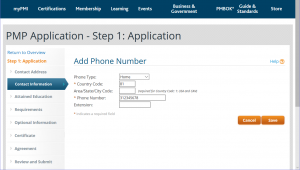
電話番号の入力例
メールアドレスと電話番号が1つずつ以上登録されたらOKです。
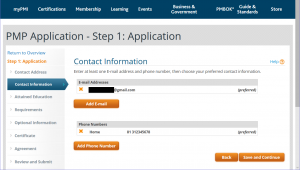
続いて学歴の入力に進みます。